通过命令 ssh localhost
可以查看是否已经安装了ssh服务
如下图所示,已经安装了ssh服务
如果出现如下所示的情况,表示本机还未安装ssh服务
ssh localhost
ssh: connect to host localhost port 22: Connection refused
首先说说该如何卸载ssh服务。
1、彻底卸载ssh服务apt-get purge openssh-server
2、更新源列表(可以安装最新的SSH服务)
sudo apt-get update
3、安装SSH服务
sudo apt-get install openssh-server
输入以下命令系统会自动进行ssh服务的安装。
4、安装完SSH服务之后的第一步就是打开SSH服务sudo /etc/init.d/ssh start
sudo /etc/init.d/ssh start
5、启动后,可以通过如下命令查看服务是否正确启动
ps -e|grep ssh
6212 ? 00:00:00 sshd
6、启动完成之后可以修改ssh的配置
gedit /etc/ssh/sshd_config
7、接下来是部分错误和解决办法
PS1:第一次连接需要输入通行密码,以后就不需要再输入通行密码了。少了输入SSH的帐号密码,是不是更安全些呢?
PS2:再限制IP访问SSH,服务器会更安全些。
vi /etc/hosts.allow
sshd:172.16.X.X:allow #在最后一行写入172.16.X.X/172.16.0(段)
vi /etc/hosts.deny
sshd:ALL
PS3:假设要删除公钥,在SECURECRT连接的时候不要选中公钥,然后进入SSH的配置文件修改如下:
1、注释#AuthorizedKeysFile %h/.ssh/authorized_keys
2、PasswordAuthentication yes
PS4:使用SecureCRT连接时提示:unable to authenticate using any of the configured authentication methods
解决:PasswordAuthentication yes
如有错误欢迎指正。
ps -e|grep ssh
6212 ? 00:00:00 sshd
6、启动完成之后可以修改ssh的配置
gedit /etc/ssh/sshd_config
7、接下来是部分错误和解决办法
PS1:第一次连接需要输入通行密码,以后就不需要再输入通行密码了。少了输入SSH的帐号密码,是不是更安全些呢?
PS2:再限制IP访问SSH,服务器会更安全些。
vi /etc/hosts.allow
sshd:172.16.X.X:allow #在最后一行写入172.16.X.X/172.16.0(段)
vi /etc/hosts.deny
sshd:ALL
PS3:假设要删除公钥,在SECURECRT连接的时候不要选中公钥,然后进入SSH的配置文件修改如下:
1、注释#AuthorizedKeysFile %h/.ssh/authorized_keys
2、PasswordAuthentication yes
PS4:使用SecureCRT连接时提示:unable to authenticate using any of the configured authentication methods
解决:PasswordAuthentication yes
如有错误欢迎指正。







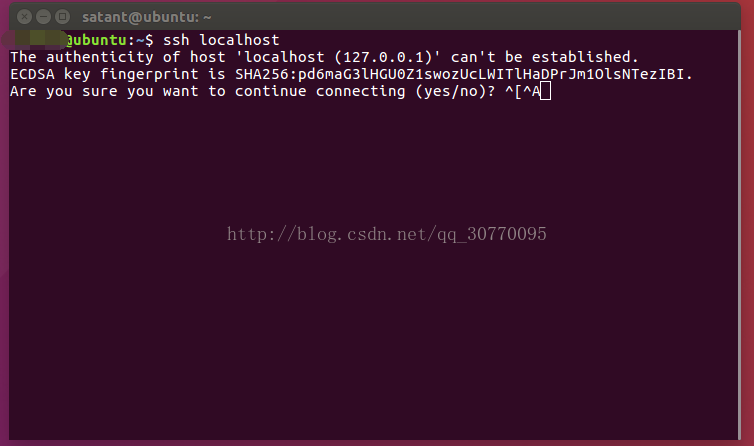













 2万+
2万+











 被折叠的 条评论
为什么被折叠?
被折叠的 条评论
为什么被折叠?








